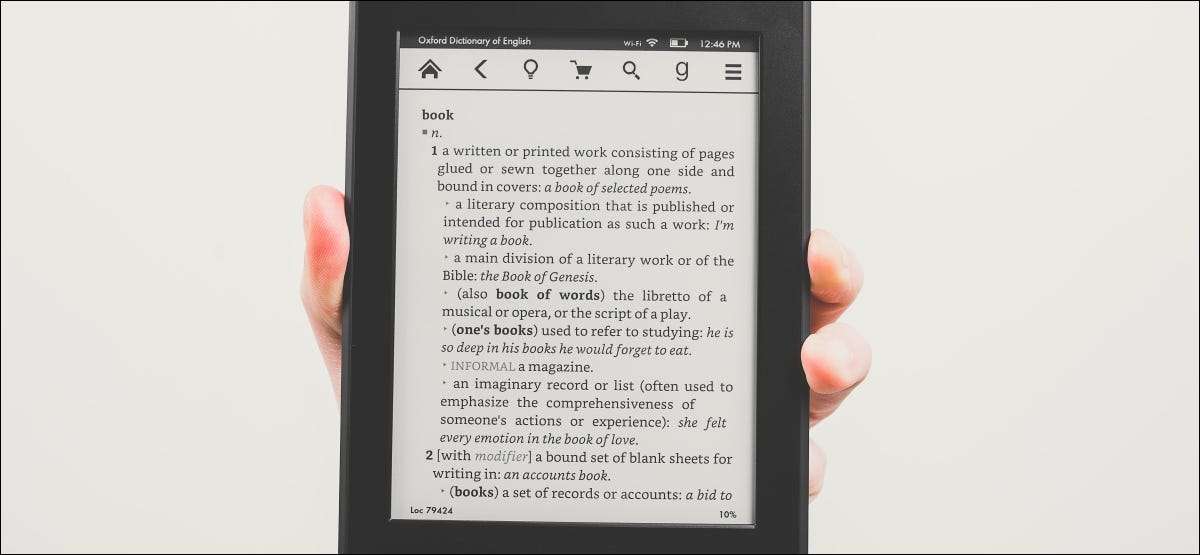
यदि आपका किंडल धीमा, ठंड, या अन्यथा आपको परेशानी दे रहा है, तो आपका पहला कदम इसे पुनरारंभ करना चाहिए। यह कैसे है और कैसे अपने किंडल को रीबूट करने पर पूरी तरह से रीसेट करने के लिए कैसे काम नहीं करता है।
अपने किंडल को कैसे पुनरारंभ करें
अपने किंडल को पुनरारंभ करने के कुछ अलग-अलग तरीके हैं। यदि यह सामान्य रूप से काम कर रहा है, तो सबसे सरल तरीका लगभग 10 सेकंड के लिए पावर बटन (डिवाइस के नीचे एक डिवाइस के नीचे एक) को दबाए रखना है।

जब कोई संवाद बॉक्स पॉप अप हो जाता है, तो "पुनरारंभ करें" टैप करें और रीबूटिंग प्रक्रिया के माध्यम से कुछ क्षण प्रतीक्षा करें।
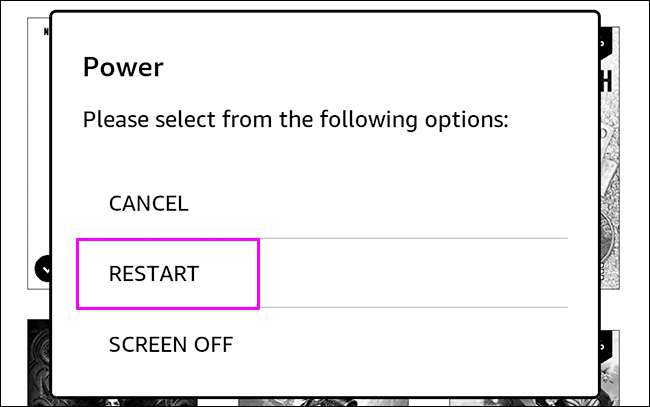
वैकल्पिक रूप से, यदि आपका डिवाइस अनुत्तरदायी है, तो आप स्क्रीन फ्लैश होने तक पावर बटन दबा सकते हैं और रीबूट प्रक्रिया शुरू होती है-लगभग 40 सेकंड।
अंत में, आप मेनू से अपने किंडल को भी पुनरारंभ कर सकते हैं। होम स्क्रीन पर, शीर्ष-दाएं कोने में तीन छोटे डॉट्स को टैप करें।

दिखाई देने वाले मेनू में "सेटिंग्स" टैप करें।
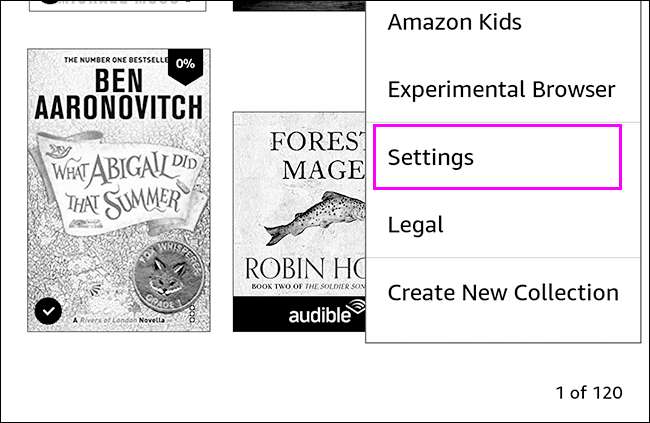
तीन छोटे डॉट्स को फिर से टैप करें, और फिर "पुनरारंभ करें" टैप करें।
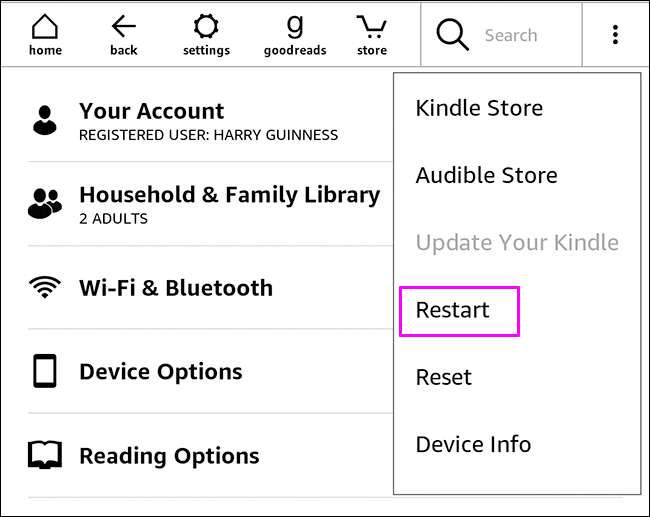
अपने किंडल को कैसे रीसेट करें
यदि पुनरारंभ आपके जलाने को ठीक नहीं करता है (या आप इसे अपने कारखाने के राज्य में वापस करना चाहते हैं इसे बेचने या उपहार देने से पहले ), तो आपको एक पूर्ण रीसेट करने की आवश्यकता है। यह आपके द्वारा डाउनलोड की गई सभी पुस्तकों, ऑडियोबुक्स और अन्य फ़ाइलों को हटा देगा, जो आपने बदल दी गई किसी भी सेटिंग को रीसेट कर दिया है, और अपने किंडल को अपने मूल, फैक्ट्री-डिफ़ॉल्ट सॉफ़्टवेयर स्थिति में वापस रखेगा।
टिप: समस्याओं को ठीक करने के लिए एक पूर्ण फ़ैक्टरी रीसेट करने से पहले, आप चाहें सुनिश्चित करें कि आपका किंडल अमेज़ॅन के किंडल फर्मवेयर का नवीनतम संस्करण चला रहा है । फर्मवेयर इस तरह के उपकरणों के लिए एक प्रकार का सॉफ़्टवेयर है, और ये सॉफ़्टवेयर अपडेट समस्याओं को ठीक कर सकते हैं। [6 9]होम स्क्रीन पर, तीन छोटे डॉट्स पर टैप करें, और फिर "सेटिंग्स" पर जाएं।
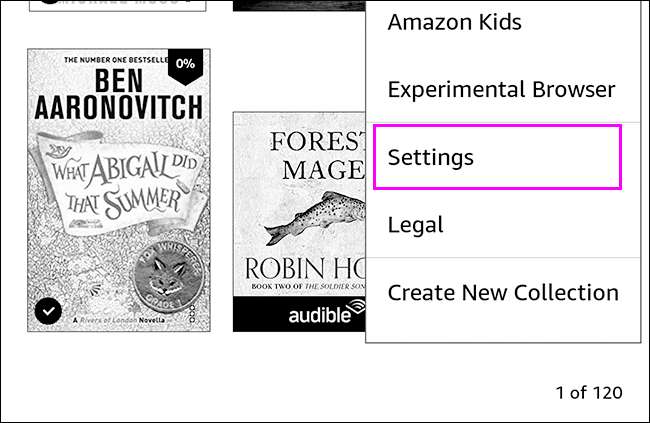
तीन छोटे डॉट्स को फिर से टैप करें, और फिर "रीसेट करें" टैप करें।

"हां," पर टैप करें और प्रतीक्षा करें जब आपका किंडल रीबूट हो।
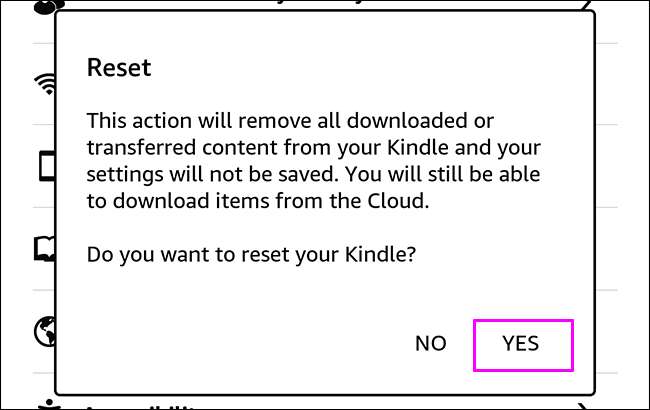
जब यह फिर से शुरू होता है, तो यह एक जैसा होगा ताजा किंडल । आपको अपने अमेज़ॅन खाते में लॉग इन करना होगा और अपनी सभी पुस्तकों को फिर से डाउनलोड करना होगा।
[8 9] [9 0] [9 1] 2021 के सर्वश्रेष्ठ ereaders [9 2]किंडल पेपरवाइट हस्ताक्षर संस्करण







